

De volgende bewerkingen kunnen worden uitgevoerd op paginaniveau (met een of meer pagina's geselecteerd):
Schaal (naar aangepaste waarde, grootte of PDF-vak) ![]()
Afdrukstand wijzigen ![]()
Een kleurenpagina of het hele document converteren naar grijstinten ![]()
PDF-vlakken bewerken ![]() ([Materiaalvak], [Afloopvak], [Trimvak] )
([Materiaalvak], [Afloopvak], [Trimvak] )
Inhoud maskeren of wissen ![]()
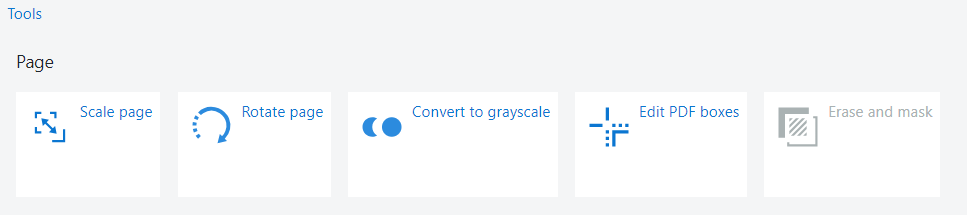
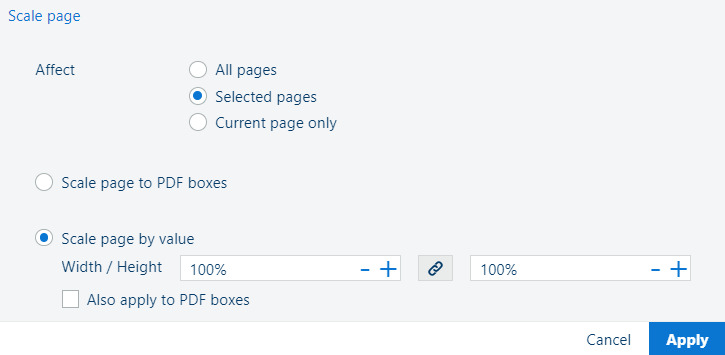
Selecteer de pagina's.
Ga naar ![]() .
.
Stel de grootteparameters in die in de onderstaande tabel worden beschreven.
Druk op [Toepassen].
|
Parameter |
Omschrijving |
Mogelijke waarden |
|---|---|---|
|
[Beïnvloeden] |
Selecteer het bereik van de bewerking. |
|
|
[Pagina schalen naar PDF-vakken ] |
Pas het papierformaat aan op basis van het geselecteerde vak. Deze optie wordt uitsluitend met de volgende optie gebruikt. |
|
|
[Pagina schalen op waarde] |
Pas het papierformaat aan, aan de exacte waarden. Deze optie wordt uitsluitend met de vorige optie gebruikt. |
[Breedte/hoogte] mogelijke waarden zijn beperkt tot [25..400] % |
|
[Ook toepassen op PDF-vakken] |
Alle beschikbare vakken worden ook geschaald. Deze optie is alleen beschikbaar voor [Pagina schalen op waarde]. |
Geselecteerd - alle PDF-vakken zijn ingesteld op hetzelfde formaat als de pagina. Niet-geselecteerd - PDF-vakken zijn niet gewijzigd. |
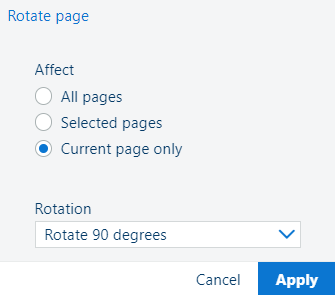
Selecteer de pagina's.
Ga naar ![]() .
.
Selecteer een van de [Rotatie] -opties:
[0 graden draaien]
Er wordt geen rotatie toegepast.
[90 graden draaien]
Draai de pagina('s) 90 graden tegen de klok in.
[180 graden draaien]
De pagina's worden 180 graden gedraaid.
[270 graden draaien]
Draai de pagina('s) 90 graden met de klok mee.
Druk op [Toepassen].
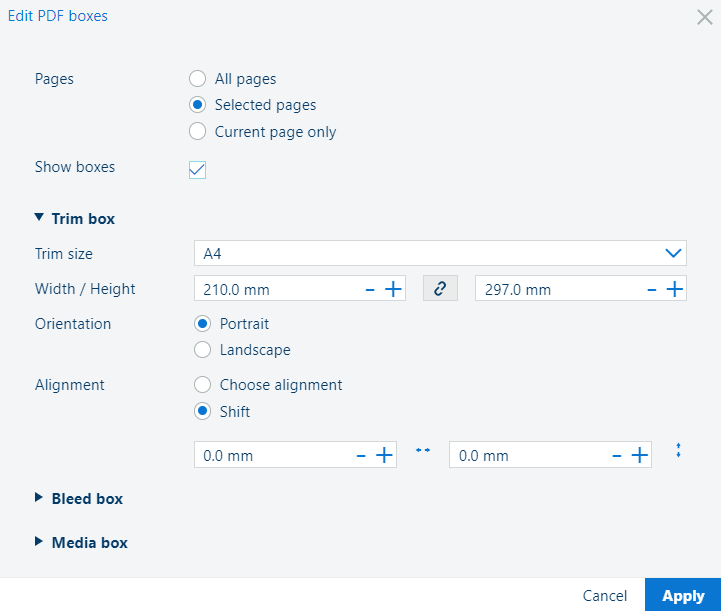
Selecteer de pagina's.
Ga naar ![]() .
.
Stel de parameters in die in de onderstaande tabel worden beschreven.
Druk op [Toepassen].
|
Parameter |
Omschrijving |
Mogelijke waarden |
|---|---|---|
|
[Pagina's] |
Selecteer het bereik van de bewerking. |
|
|
[Vakken tonen] |
Selecteer de zichtbaarheid van de PDF-vakken. |
Geselecteerd - PDF-vakken worden weergegeven. Niet geselecteerd - PDF-vakken worden niet weergegeven. |
|
Gebruik de Slechts een van de instellingen kan op elk moment worden uitgebreid. |
[Trimvak] |
|
|
[Afloopvak] |
||
|
[Materiaalvak] |
||
De [Trimvak] -instellingen
|
Parameter |
Omschrijving |
Mogelijke waarden |
|---|---|---|
|
[Formaat bijsnijden] |
Kies het formaat van het printmateriaal. |
Verschillende vooraf gedefinieerde materiaalformaten. |
|
[Breedte/hoogte] |
Druk op de Druk op de Gebruik +/- knop om de waarde te verhogen/verlagen. |
0.1.. X (mm/") X is de maximale grootte van het vel papier op de horizontale as. 0.1 .. Y (mm/") Y is de maximale grootte van het vel papier op de verticale as. |
|
[Afdrukstand] |
Kies de gewenste materiaaloriëntatie. Als u van de ene naar de andere mogelijke instelling verandert, wordt de [Breedte/hoogte] -instelling verwisseld. |
|
|
[Uitlijning] |
[Uitlijning kiezen] Kies de gewenste uitlijning. |
|
|
[Verschuiven] X: hoeveel moet het object horizontaal worden verschoven. Y: hoeveel moet het object verticaal worden verschoven. |
[-1000..1000] (mm/") Positieve waarden voor X betekenen naar rechts, negatieve - naar links. Positieve waarden voor Y betekenen omhoog, negatieve - omlaag. |

Als de PDF geen [Afloopvak] bevat, kunt u deze toevoegen.
Ga naar ![]() en selecteer de instelling [Afloopvak maken] om de rest van de opties zichtbaar te maken.
en selecteer de instelling [Afloopvak maken] om de rest van de opties zichtbaar te maken.
|
Parameter |
Omschrijving |
Mogelijke waarden |
|---|---|---|
|
[Op alle trimvakranden] |
Selecteer of alle PDF-vakken samen worden gewijzigd of niet. |
Geselecteerd - Gebruik hetzelfde [Afstand] voor de bewerking. Niet geselecteerd - u kunt de waarden afzonderlijk aanpassen. |
|
[Links] |
De geselecteerde rand wordt verplaatst. |
[0..1000] (mm/") |
|
[Rechts] |
||
|
[Boven] |
||
|
[Onder] |
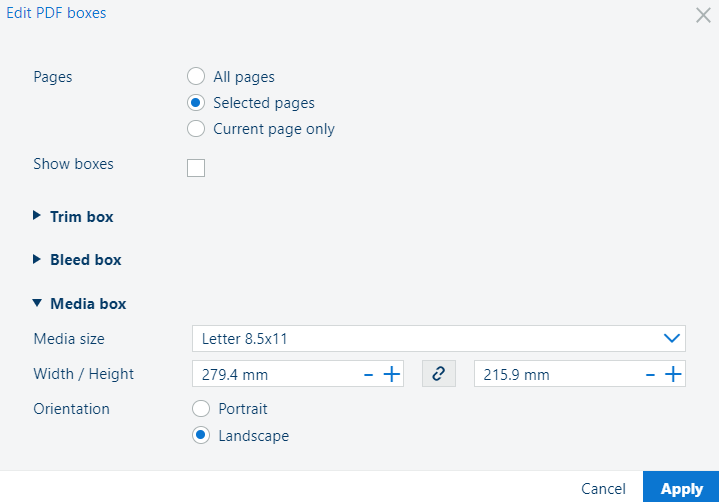
|
Parameter |
Omschrijving |
Mogelijke waarden |
|---|---|---|
|
[Materiaalformaat] |
Kies het formaat van het printmateriaal. |
Verschillende vooraf gedefinieerde materiaalformaten. |
|
[Breedte/hoogte] |
Druk op de Druk op de Gebruik +/- knop om de waarde te verhogen/verlagen. |
0.1.. X (mm/") X is de maximale grootte van het vel papier op de horizontale as. 0.1 .. Y (mm/") Y is de maximale grootte van het vel papier op de verticale as. |
|
[Afdrukstand] |
Kies de gewenste materiaaloriëntatie. Als u van de ene naar de andere mogelijke instelling verandert, wordt de [Breedte/hoogte] -instelling verwisseld. |
|
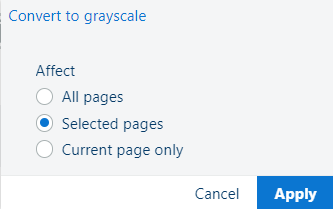
Selecteer de pagina's.
Ga naar ![]() .
.
Selecteer het bereik van de bewerking:
[Alle pagina's]
[Geselecteerde pagina's]
[Alleen huidige pagina]
Druk op [Toepassen].
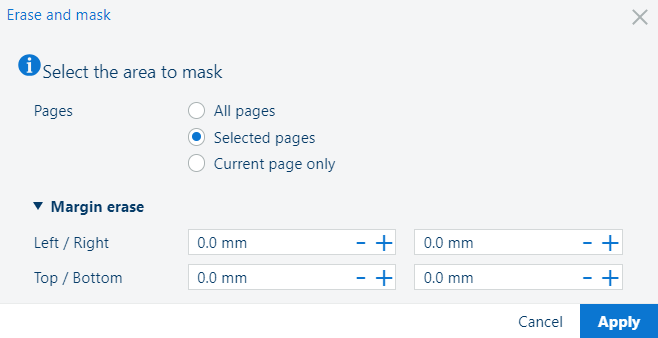
Selecteer de pagina's.
Ga naar ![]() .
.
Stel de parameters in die in de onderstaande tabel worden beschreven.
Druk op [Toepassen].
|
Parameter |
Omschrijving |
Mogelijke waarden |
|---|---|---|
|
[Pagina's] |
Selecteer het bereik van de bewerking. |
|
|
[Links] / [Rechts] |
Hoeveel moet van de rand van het papier worden gewist. |
0.1.. X (mm/") X is de maximale grootte van het vel papier op de horizontale as. Negatieve waarden betekenen "naar links", positieve waarden betekenen "naar rechts". |
|
[Boven] / [Onder] |
0.1 .. Y (mm/") Y is de maximale grootte van het vel papier op de verticale as. Negatieve waarden betekenen "omhoog", positieve waarden betekenen "omlaag". |